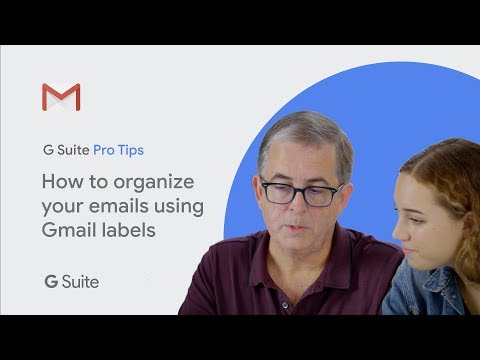Ak ste rodičom malého dieťaťa a chceli by ste, aby boli v bezpečí, keď používajú svoj telefón, Google Family Link môže byť tou voľbou, ktorú ste hľadali. Je to spôsob, ako dieťaťu poskytnúť plne funkčný smartphonevy môže ovládať.
Ak ste sa už predtým pokúsili o vytvorenie účtu Google pre dieťa, pravdepodobne už viete, že spoločnosť Google má prísnu vekovú požiadavku vo veku 13 rokov. V tomto momente ste konfrontovaní s dvoma možnosťami: ležať na veku alebo sklamať malého Timmyho, keď mu povedal, že nemôže mať svoj vlastný účet. Znamená starý Google.
Preto Google predstavil Family Link. Je to aplikácia pre Android, ktorá vám, rodičovi, umožňuje nastaviť účet Google pre vaše dieťa do 13 rokov a pripojiť hovyr Účet Google. Potom, keď má malá Edna 13 rokov, účet je všetko jej. Vyrastú tak rýchlo.
Ale medzitým môžete spravovať všetky aspekty mladého Bilbo účtu. Môžete mu poskytnúť prístup k určitým aplikáciám a nástrojom, schváliť platené sťahovanie, sledovať čas na obrazovke, sledovať jeho polohu, zistiť, aké aplikácie najviac stráca čas a ďalšie. Je to dosť sladké.
Najlepšie zo všetkého je to úplne zadarmo. Existuje však chyba: vyžaduje to, aby zariadenie vášho dieťaťa malo aplikáciu Android Nougat (7.0) alebo novšiu. Ak by ste chceli dávať malému Thereseovi jeden z vašich starých telefónov, nemusí to fungovať - to všetko závisí od toho, ako starý hovorí "starý" telefón naozaj. Existuje niekoľko telefónov s operačným systémom Marshmallow (Android 6.x), ktoré podporujú Family Link, ale sú málo a ďaleko. Môžete zistiť, ktorá verzia telefónu s Androidom je spustená, a prejdite na položku Nastavenia> Informácie o telefóne.
Ak máte všetko, čo máte, je starší telefón pre prednastavený telefón, máme tu ešte niekoľko návrhov na jeho zamknutie.
S vyškrtnutými kvalifikáciami, poďme sa rozprávať o tom, ako nastaviť túto vec.
Prvý krok: Nastavte prepojenie pre rodinu na telefóne
Na to, aby ste sa mohli spojiť so službou Family Link, musíte ju najprv nainštalovaťtvoj telefón. Pokračujte a urobte to teraz. Taktiež sa uistite, že máte so sebou malý Herbertov telefón.
Poznámka: Ak vaše dieťa už má účet Google, budete musieť nastaviť nový. Starý účet sa po fakte nemôže previesť na účet dieťaťa.
Vytvorte aplikáciu Family Link. Začína s niekoľkými stránkami aplikácie. Prejdite týmito chlapcami a potom klepnite na "Začíname" a začnite.











Teraz prejdete na malý telefón Thermana a spojíte ho.
Druhý krok: Nastavte prepojenie rodiny na telefóne vášho dieťaťa
Telefón sa musí nastaviť od úplného začiatku, takže ak ho už nastavíte vo svojom vlastnom účte, budete musieť pridať profil používateľa - nielen účet. V opačnom prípade obnovte továrenské nastavenie a začnite čistou bridlicou.
Pokračujte a spustite proces nastavenia ako normálne. Odkedy ste vytvorili svoj účet dieťaťa v rodinnom prepojení, bude to automaticky rozpoznaná počas procesu inštalácie a budete požiadaný o udelenie rodičovského povolenia.






Tretí krok: Konfigurácia odkazu na rodinu
Teraz je čas dostať granular s nastavenia. Z aplikácie Family Link v telefóne môžete úplne ovládať, čo má malý Staci nainštaluje, pozerá a oveľa viac. Poďme to rozdeliť.
nastavenie
Prvá vec, ktorú budete chcieť vyskúšať, je ponuka Nastavenia klepnutím na položku Spravovať nastavenia v hornej časti. Veľa sa tu deje, a tak to rýchlo rozdelím:


- Google Play:Práve tu budete kontrolovať schválenia nákupu a obmedzenia obsahu pre aplikácie v Obchodu Play.
- Google Chrome:Zablokujte prístup k ľubovoľným webovým stránkam v prehliadači telefónu. Musím udržať tieto malé myseľ čisté.
- Google vyhľadávanie:Jednoduché prepnutie Bezpečné vyhľadávanie, ktoré blokuje zobrazovanie určitých webových stránok vo vyhľadávaní Google. Nechám to ďalej.
- Asistent Google:Toto je zaujímavé, pretože vám umožňuje kontrolovať, či váš asistent služby Google pre deti môže interagovať s aplikáciami, ktoré nepatria spoločnosti Google.
- Aplikácie pre systém Android:Práve tu povolíte alebo zablokujete prístup k aplikáciám, ktoré sú nainštalované v telefóne. Je to úžasné, pretože môžete aplikácie blokovať za behu. Je to skvelý spôsob, ako dostať vaše dieťa z Instagramu a na domácu úlohu.
- miesto:Prepínač, aby ste sledovali, kde je vaše dieťa. Nikdy neviete, na čo majú títo malí šialenci.
- Informácie o účte:Zmeňte meno, narodeniny a pohlavie, rovnako ako heslo. Môžete tiež vymazať účet.
- viac:Spoločné zdieľanie fotiek Google a správa aktivít sa tu nachádzajú.
umiestnenia
Z hlavného menu môžete tiež klepnúť na veľké pole "Locatoin", ktoré je v podstate rovnaké prepínanie ako voľba Poloha v ponuke Nastavenia - len ho zapnite alebo vypnite. Ak je zapnuté, umiestnenie zariadenia sa zobrazí na hlavnej stránke aplikácie Rodina.


Aktivita aplikácií
Ďalej na hlavnej stránke uvidíte nastavenie aktivity aplikácie. Keď je povolené, budete môcť sledovať svojho malého chlapca alebo gal robí denne, týždenne a mesačne.


Čas na obrazovke
Tu nastavíte limity času na obrazovke. Tento rozvrh môžete nastaviť na deň za deň, ako aj špecifikovať čas lôžka. Keď je čas na spánok, je čas spať. Možno by som to mal nastaviť na svojom telefóne.


Ďalšie možnosti
Napokon, niekoľko posledných možností na hlavnej stránke vám umožní zistiť, aké aplikácie boli nedávno nainštalované v telefóne vášho dieťaťa, zvonenie, ak je stratené, a ovládanie pokročilejších funkcií, ako je napríklad presmerovanie aplikácií, nastavenia polohy, povolenia aplikácií a stav uzamknutej obrazovky, Môžete tiež úplne odstrániť prístup k účtu z telefónu, ak sa stratil navždy.


Stojí tiež za zmienku, že vaše dieťa bude môcť vidieť tieto nastavenia v aplikácii vo svojom telefóne, ale nebudú môcť z nich meniť. To je úhľadné.
Aj napriek zjavnému nedostatku potrebného relatívne moderného zariadenia je Link Family docela zvedavý. Je to skvelé riešenie pre to, aby malá Brenda mala svoj vlastný smartphone, bez toho, aby sa obávala, aké kecy sa na to pozerá.